Cara Share Screen WhatsApp dengan Suara di iPhone, Bisa buat Nobar
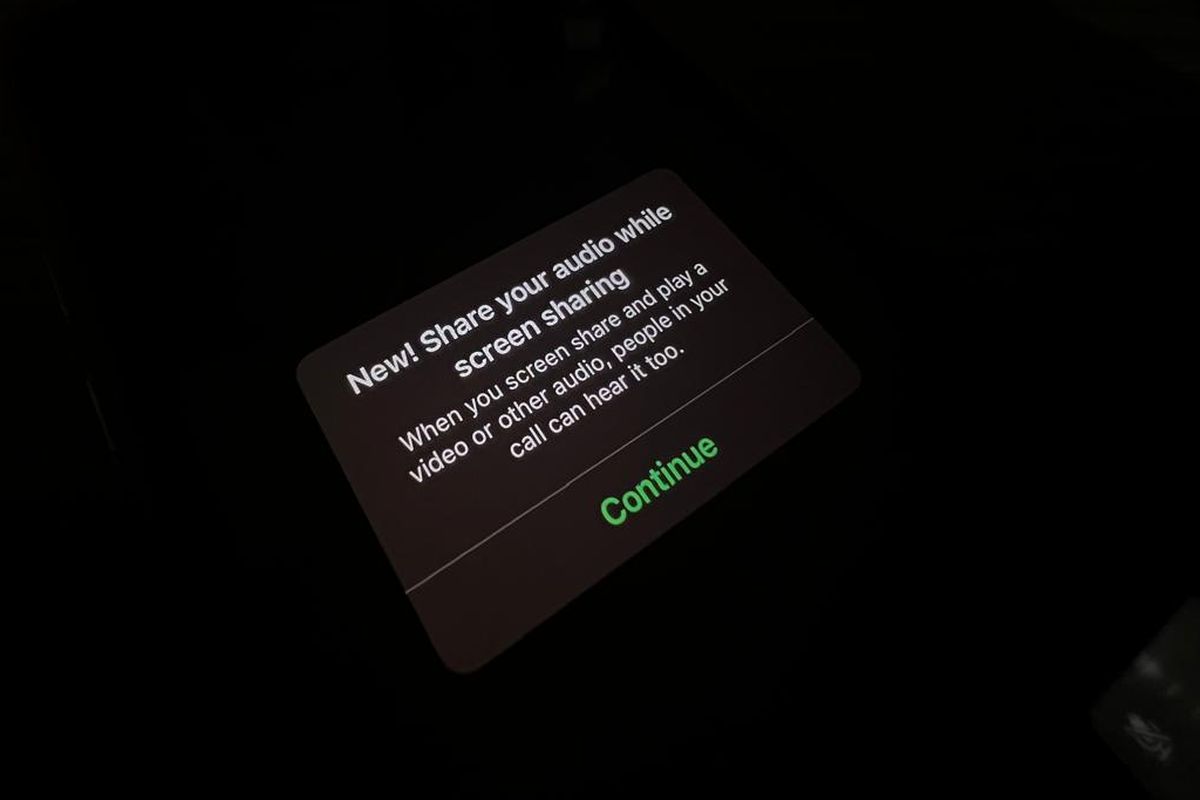
- WhatsApp untuk iOS atau iPhone baru saja mendapatkan pembaruan pada fitur share screen atau berbagi layar saat video call. Kini, share screen WhatsApp di iPhone bisa muncul suara.
Jadi, dengan fitur baru itu, pengguna bisa berbagi layar saat video call sembari muncul audio yang diputar di HP (handphone). Pengguna bisa memanfaatkan fitur ini untuk, misalnya, nonton bareng (nobar) video bersama pengguna lain ketika video call WhatsApp.
Baca juga: Cara Membuat Nada Dering WhatsApp Sebut Nama Sendiri, Mudah dan Praktis
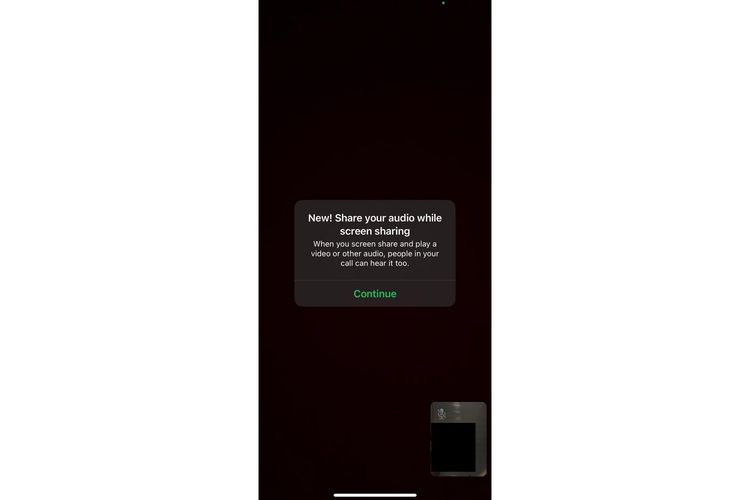 /Zulfikar Hardiansyah Ilustrasi share screen WhatsApp dengan suara di iPhone.
/Zulfikar Hardiansyah Ilustrasi share screen WhatsApp dengan suara di iPhone.Perlu diketahui, sebelum fitur ini hadir, WhatsApp iPhone tidak dapat share screen dengan suara. Tidak seperti di Android, yang telah bisa share screen dengan memunculkan audio yang diputar dari HP.
Dengan hadirnya fitur baru ini, pengguna mungkin tertarik untuk mengetahui cara share screen WhatsApp dengan suara di iPhone. Lantas, bagaimana cara membagikan layar WhatsApp dengan suara di iPhone?
Jika tertarik untuk mencobanya, silakan simak penjelasan di bawah ini mengenai cara share screen WhatsApp ada suaranya di iPhone dengan mudah dan praktis.
Cara share screen WhatsApp dengan suara di iPhone
Cara share screen WhatsApp dengan suara di iPhone itu pada dasarnya cukup mudah. Pengguna tak perlu banyak melakukan pengaturan untuk membuat WhatsApp iPhone bisa share screen dengan suara saat video call.
Baca juga: Cara Login WhatsApp Menggunakan E-mail dengan Mudah dan Praktis
Adapun penjelasan yang lebih detail soal cara share screen WhatsApp dengan suara di iPhone adalah sebagai berikut:
- Buka aplikasi WhatsApp dan buat panggilan video dengan pengguna lain.
- Selanjutnya, saat video call sudah terhubung, klik tombol share screen dengan ikon siluet orang di depan layar.
- Kemudian, menu share screen akan muncul dan klik opsi “Start Broadcast untuk mulai membagikan layar.
- Ketika share screen berjalan, pengguna akan otomatis bisa memutar audio dari perangkatnya yang bisa didengarkan pula oleh pengguna lain.
- Pengguna bisa mencoba memutar video yang ada suaranya seperti video-video di aplikasi YouTube untuk dibagikan dalam share screen WhatsApp saat video call.
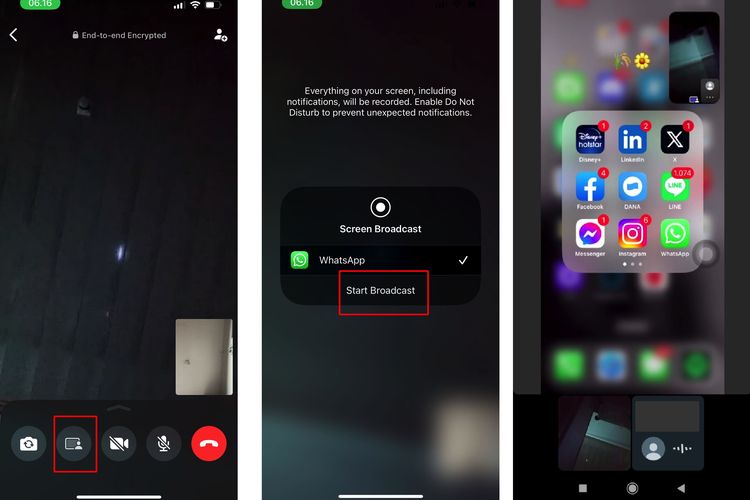 /Zulfikar Hardiansyah Ilustrasi cara share screen WhatsApp ada suaranya.
/Zulfikar Hardiansyah Ilustrasi cara share screen WhatsApp ada suaranya.Cukup mudah bukan cara share screen WhatsApp ada suaranya di iPhone? Melalui cara di atas, pengguna bisa berinteraksi bersama pengguna lain dengan lebih menarik. Pengguna bisa menonton bersama video-video yang menghibur dengan pengguna lain.
Demikianlah penjelasan lengkap seputar cara share screen WhatsApp dengan suara di iPhone. Sebagai informasi tambahan, KompasTekno telah mendapatkan fitur share screen dengan suara di iPhone lewat aplikasi WhatsApp iOS versi 24.9.74.
Baca juga: Cara Melihat Status WhatsApp Tanpa Diketahui dengan Mudah dan Praktis
Jika belum mendapatkan fitur ini, harap bersabar karena kemungkinan masih digelontorkan secara bertahap. Selain itu, untuk mendapatkan fitur ini, pengguna juga bisa mencoba memperbarui aplikasi WhatsApp melalui App Store.
Dapatkan update berita teknologi dan gadget pilihan setiap hari. Mari bergabung di Kanal WhatsApp KompasTekno. Caranya klik link #. Anda harus install aplikasi WhatsApp terlebih dulu di ponsel.
Terkini Lainnya
- Hasil Foto Kamera 200 MP Samsung Galaxy S25 Ultra, Di-crop Tetap Jernih
- Takut Kendala Bahasa saat Nonton Konser di Luar Negeri? Coba Fitur Samsung S25 Ultra Ini
- Cara agar Tidak Menerima Pesan WhatsApp dari Orang Lain Tanpa Blokir, Mudah
- Meta Resmi Setop Program Cek Fakta di AS, Ini Gantinya
- Isi E-mail Lamaran Kerja dan Contoh-contohnya secara Lengkap
- Honor 400 Lite Meluncur, Mirip iPhone Pro dengan Dynamic Island
- Saham-saham Perusahaan Teknologi dan Game Berjatuhan Jelang Pemberlakuan Tarif Trump
- Fitur Baru WhatsApp: Matikan Mikrofon sebelum Angkat Telepon
- Apple Kirim 5 Pesawat Penuh iPhone ke AS untuk Hindari Dampak Tarif Trump
- Cara Bikin Action Figure ChatGPT dari Foto dengan Mudah, Menarik Dicoba
- Spesifikasi dan Harga Poco M7 Pro 5G di Indonesia
- Harga Bitcoin Anjlok gara-gara Tarif Trump
- Gara-gara Satu Twit X, Pasar Saham AS Terguncang dan Picu "Market Swing" Rp 40.000 Triliun
- Kekayaan Apple Turun Rp 10.718 Triliun akibat Tarif Trump
- Samsung Rilis Real Time Visual AI, Fitur AI yang Lebih Interaktif
- Dalang Jaringan Penyebar Malware Terbesar Dunia Ditangkap, Punya 19 Juta Komputer
- Apple Store Pertama di Malaysia Dibuka 22 Juni 2024
- Apple Pastikan iOS 18 Meluncur Juni di WWDC 2024
- Ulefon Armor 25T Pro Resmi, HP Tangguh dengan Thermal Imaging dan Night Vision
- Canva Umumkan Deretan Fitur Baru Berbasis AI, Bikin Desain Jadi "Sat Set"